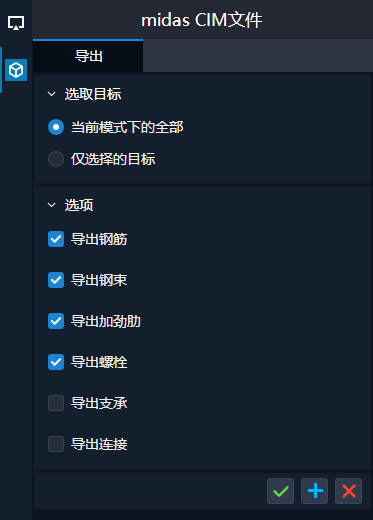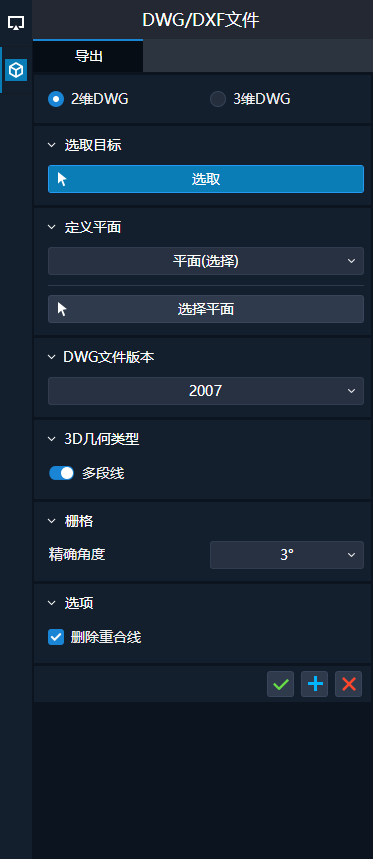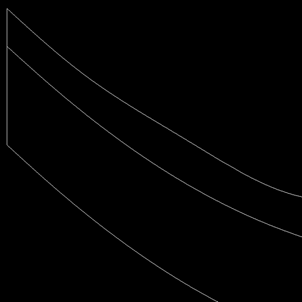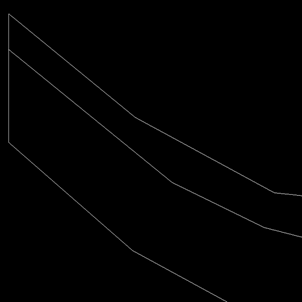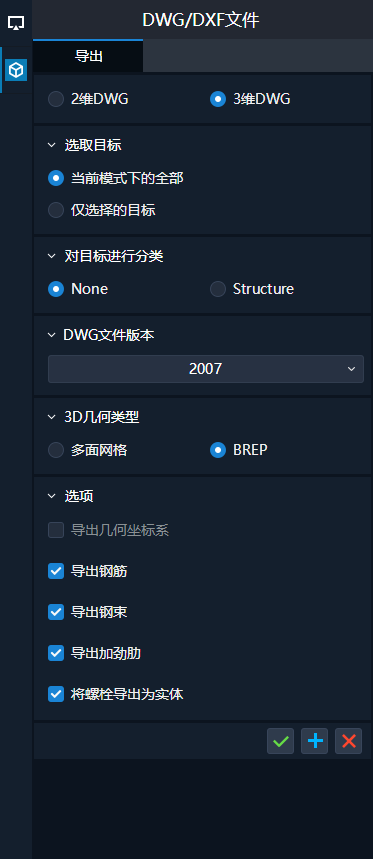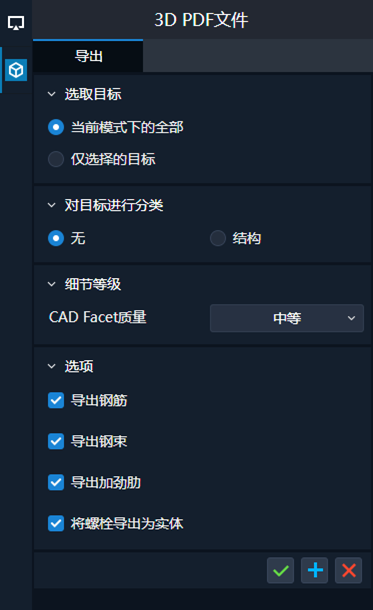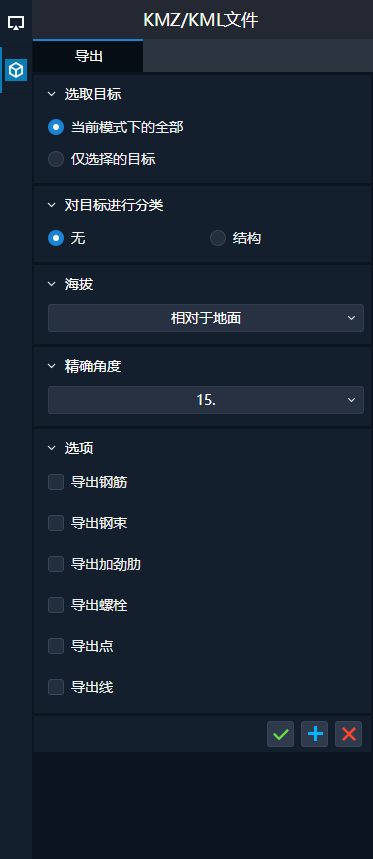|
midas CIM |
|
midas CIM导出
摘要
导出当前文档(*. Cimz)的一部分或全部文件,生成Cimz文件(*. Cimz)
运行
主菜单>导出>Midas CIM
说明
导出CIM模型
|
|
[选取目标]选取 导出对象的范围
[选项]选择导出的模式 导出钢筋:是否导出钢筋 导出钢束:是否导出钢束 导出加劲肋:是否导出加劲肋 导出螺栓:是否导出螺栓 导出支承:是否导出支承 导出连接:是否导出连接 [资源管理器] 单击“应用”时,输入需要显示和保存的cimz文件的名称 |
建模单元的对象信息
- 所有类型的混凝土/钢构件
- 所有类型的钢筋
- 任何类型的钢束/锚固
- 所有类型的钢筋
- 各类螺栓
- 所有的实体
- 地形、地层和坡度信息
分析单元的对象信息
- 所有类型的支承
- 所有类型的连接
- 叠合梁
族库的对象信息
- 点族
- 线族
- 装配族
- 用户截面
编辑信息
- 并集
- 差集
- 交集
- 分割
- 倒角
建模单元的对象信息
- 所有类型的混凝土/钢构件
- 所有类型的钢筋
- 任何类型的钢束/锚固
- 所有类型的钢筋
- 各类螺栓
- 所有的实体
- 地形、地层和坡度信息
分析单元的对象信息
- 所有类型的支承
- 所有类型的连接
- 叠合梁
族库的对象信息
- 点族
- 线族
- 装配族
- 用户截面
编辑信息
- 并集
- 差集
- 交集
- 分割
- 倒角
摘要
从CIM导出对象为2D CAD或3D CAD文件(*.dwg, * .dxf)
运行
主菜单>导出>DWD/DXF
说明
导出2D CAD文件
|
|
[选择目标] 创建CAD文件时,选择要导出的对象。 [定义平面] 定义切割选定对象时使用的平面。 [DWG文件版本] 选择要导出的DWG文件的版本。 [几何类型] 设置是否在多边形网格方法中生成截面之间的曲线。 [栅格] 当使用多边形网格方法创建一个形状时,它意味着每条线之间的角度。角度越小,创建的形状就越圆,但是线的数量越大,文件的大小就越大。 1°
15˚
|
导出3D CAD文件
|
|
[选择目标] 创建CAD文件时,选择需要导出的对象范围。
[对目标进行分类]
*由于DWG层没有分层结构,因此选择并导出结构的一层。 [DWG文件版本] 选择要导出的DWG文件的版本。 选择要导出的DWG文件的3D几何体类型。Auto CAD提供了这两种类型。
* 仅当无法兼容BREP格式类型时使用多面网格方法 [选项] 导出几何坐标系:设置是否导出几何坐标系 导出钢筋:设置是否导出钢筋 导出钢束:设置是否导出钢束 导出加劲肋:设置是否导出加劲肋 将螺栓导出为实体:设置是否将螺栓以点或实体形式导出 [资源管理器] 单击“应用”时,输入需要显示和保存文件的名称 |
![]() BREP和多面网格导出形式的结果差异BREP和多面网格导出形式的结果差异
BREP和多面网格导出形式的结果差异BREP和多面网格导出形式的结果差异
- BREP
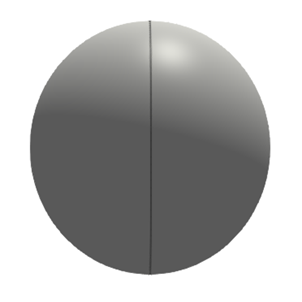
- 多面网格
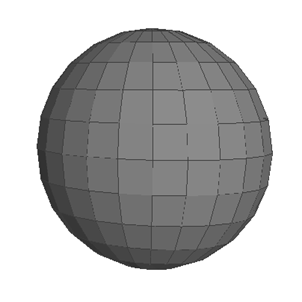
- BREP
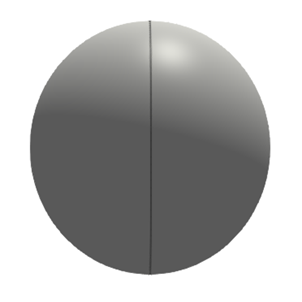
- 多面网格
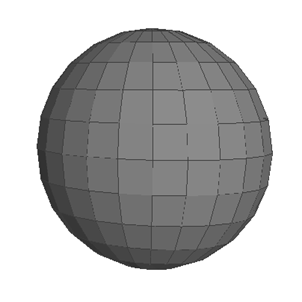
- 3˚
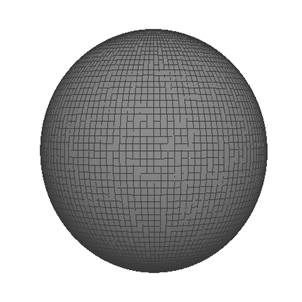
- 15˚ (默认)
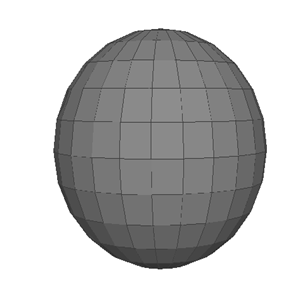
- 45˚

- 3˚
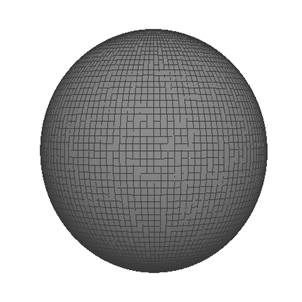
- 15˚ (默认)
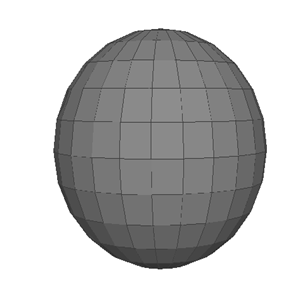
- 45˚

Parasolid导出
摘要
将CIM模型导出为Parasolid文件(*.x_t * .x_b)
运行
主菜单>导出>Parasolid
说明
导出Parasolid文件
|
|
[选择目标] 选择要导出的对象范围。
[选项] 导出钢筋:设置是否导出钢筋 导出钢束:设置是否导出钢束 导出加劲肋:设置是否导出加劲肋 将螺栓导出为实体:设置是否将螺栓以点或实体形式导出 [资源管理器] 单击“应用”时,输入需要显示和保存文件的名称 |
![]() Parasolid文件导出案例Parasolid文件导出案例
Parasolid文件导出案例Parasolid文件导出案例
Parasolid文件是一种中立格式,可以与其他MIDAS程序或第三方程序兼容并显示。下面是从midas CIM导出模型到Parasolid文件,然后从midas Civil和midas NFX导入模型的结果。
- midas CIM
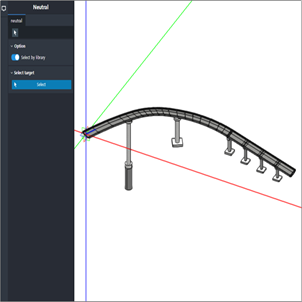
- civil midas
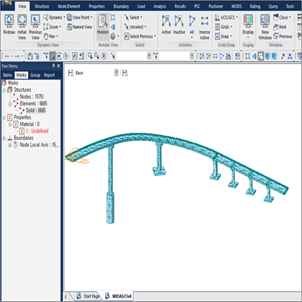
- midas NFX

Parasolid文件是一种中立格式,可以与其他MIDAS程序或第三方程序兼容并显示。下面是从midas CIM导出模型到Parasolid文件,然后从midas Civil和midas NFX导入模型的结果。
- midas CIM
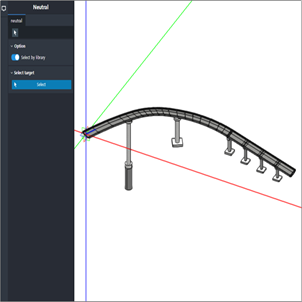
- civil midas
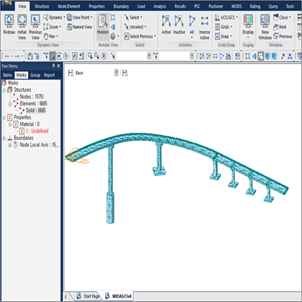
- midas NFX

IFC导出
摘要
将CIM模型导出为IFC文件(*.ifc)
运行
主菜单>导出>IFC
说明
导出ifc文件,是一种通用的三维模型中立文件。
|
|
导出IFC 4.0版本文件。 [选择目标] 选择要导出的对象范围。
[对目标进行分类]
[几何信息] 当将CIM 3D对象转换为IFC对象时,选择要转换的几何图形类型(详细说明)当将CIM 3D对象转换为IFC对象时,选择要转换的几何图形类型(详细说明)
[栅格] 为在分面方法中创建几何图形的对象设置镶嵌三角形的角度。 [选项] 导出钢筋:设置是否导出钢筋 导出钢束:设置是否导出钢束 导出加劲肋:设置是否导出加劲肋 导出螺栓:设置是否导出螺栓 导出线:设置是否导出线 导出属性:设置是否导出构件属性 导出材料:设置是否导出材料属性 导出工作类型:设置是否导出在CIM中设置的工作类型 导出颜色:设置是否导出构件的颜色信息 [资源管理器] 单击“应用”时,输入需要显示和保存文件的名称 |
IFC文件是一种中立格式,可以与其他MIDAS程序或第三方程序兼容并显示。下面是从midas CIM导出模型到IFC文件,然后从第三方软件平台导入模型的结果。

IFC文件是一种中立格式,可以与其他MIDAS程序或第三方程序兼容并显示。下面是从midas CIM导出模型到IFC文件,然后从第三方软件平台导入模型的结果。

3D PDF导出
摘要
将CIM模型导出为3D PDF文件(*.pdf)
运行
主菜单>导出>3D PDF
说明
导出3D PDF文件
|
|
[选择目标] 选择导出对象的范围。
[对目标进行分类]
[选项] 导出钢筋:设置是否导出钢筋 导出钢束:设置是否导出钢束 导出加劲肋:设置是否导出加劲肋 将螺栓导出为实体:设置是否将螺栓以点或实体形式导出 [资源管理器] 单击“应用”时,输入需要显示和保存文件的名称 |
以下是将midas CIM模型导出为3D PDF文件,然后执行生成的PDF文件的结果。
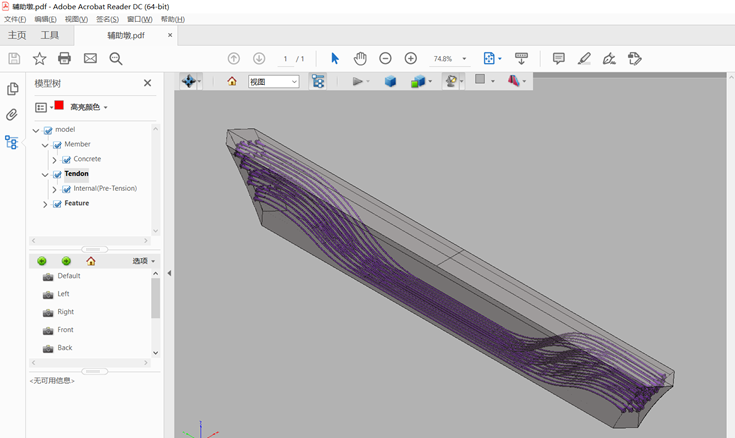
以下是将midas CIM模型导出为3D PDF文件,然后执行生成的PDF文件的结果。
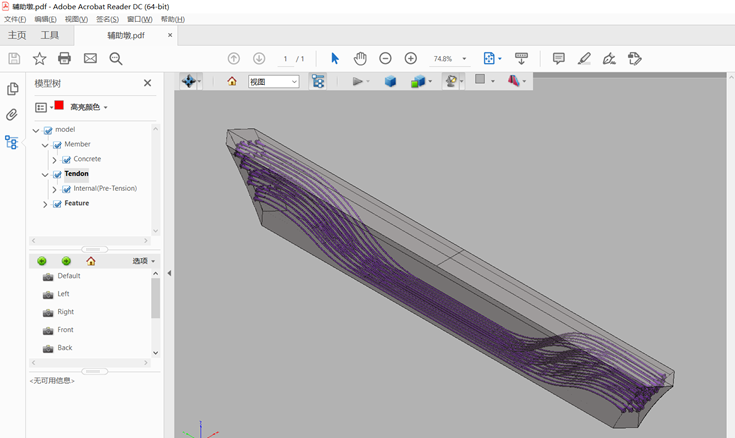
KMZ/KML导出
摘要
将CIM模型导出为KMZ/KML文件(*.kmz,*.kml)
运行
主菜单>导出>KMZ/KML
说明
导出KMZ/KML文件
|
|
[选择目标] 选择导出对象的范围。
[对目标进行分类]
[海拔] 设置是保持模型的形状,还是在表面上移动它。
[精度角度] 设置对象的精度。角度设置越小模型精度越高。 [选项] 导出钢筋:设置是否导出钢筋 导出钢束:设置是否导出钢束 导出加劲肋:设置是否导出加劲肋 导出螺栓:设置是否导出螺栓 导出点:设置是否导出点对象 导出线:设置是否导出线
|
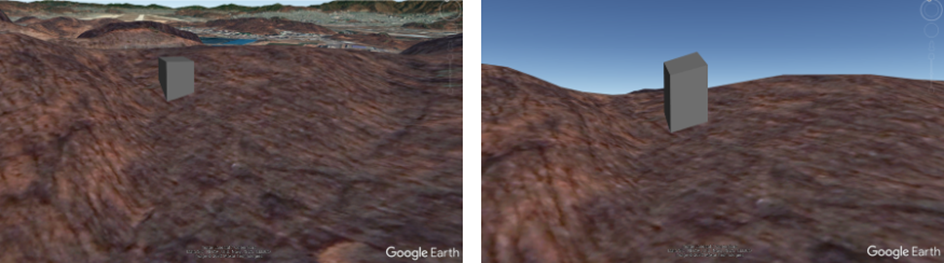
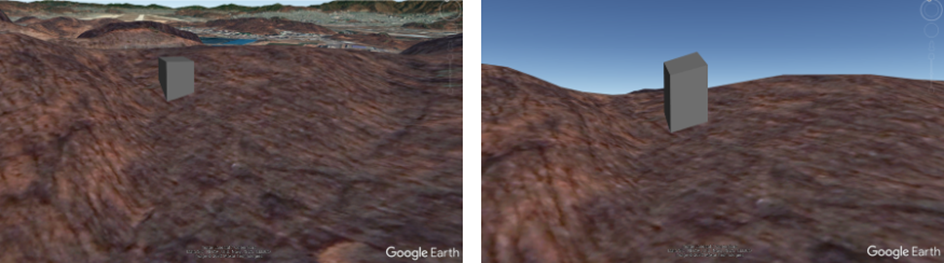
|
midas CIM |
Page 1 of 1 |